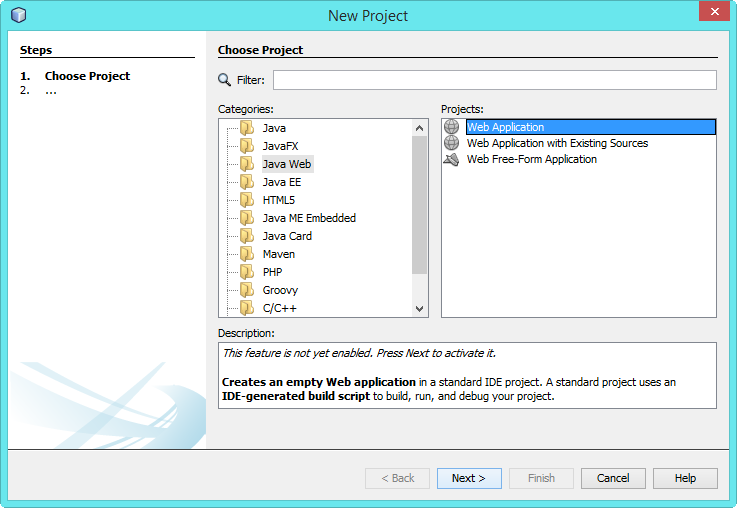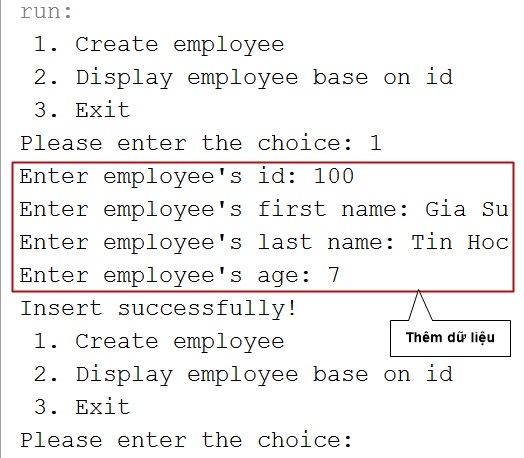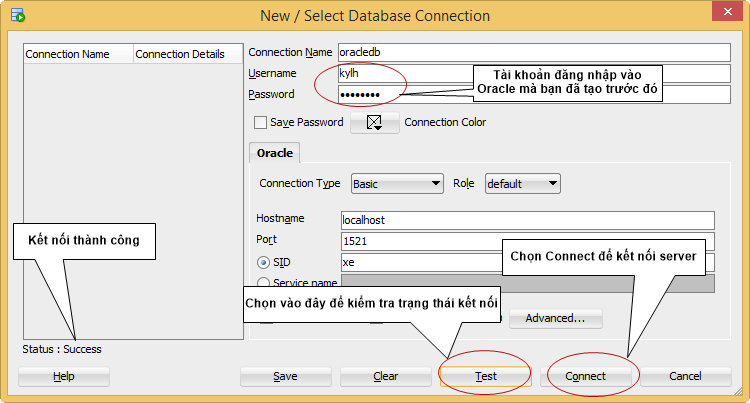Hướng dẫn kết nối java với mysql
Nếu như Java là ngôn ngữ lập trình thì MySQL là hệ quản trị cơ sở dữ liệu. Bài viết hướng dẫn kết nối java với mysql sẽ trình bày các bước cần thực hiên để truy xuất dữ liệu được chứa trên MySQL và hiển thị lên Table trong Java.
Trong hầu hết các ứng dụng thì việc kết nối cơ sở dữ liệu là cần thiết. Chẳng hạn ứng dụng quản lý kinh doanh, thông tin về khách hàng, thông tin về mặc hàng, …sẽ được lưu trữ trong database.
Người dùng muốn thêm/cập nhật thông tin khách hàng thông qua giao diện ứng dụng (giao diện ứng dụng có thể sử dụng các ngôn ngữ lập trình như C#, Java, …)
Hướng dẫn kết nối java với mysql – Chuẩn bị
Cài đặt MySQL. Bạn có thể cài XAMPP hoặc tải và cài MySQL riêng. Trong bài viết này, chúng tôi sử dụng MySQL được cài trong XAMPP.
Tạo một database tên mysql_db gồm một table là DEPT và thêm dữ liệu vào cho bảng DEPT
Hướng dẫn kết nối java với mysql – Tạo database
Bước 1. Khởi động XAMPP Control Panel -> chọn Admin
Trong http://localhost/phpmyadmin -> chọn New
Nhập tên database và chọn Create
Chọn SQL để nhập câu lệnh tạo bảng và câu lệnh thêm dữ liệu
Tạo bảng DEPT gồm 3 cột là DeptNo, DeptName và Loc
Câu lệnh tạo bảng DEPT
create TABLE DEPT ( DeptNo int PRIMARY KEY ,DeptName text ,Loc text )
Nhập câu lệnh tạo bảng DEPT và chọn Go
Sau khi chọn Go
Thêm dữ liệu cho bảng DEPT
Câu lệnh thêm dữ liệu
INSERT INTO DEPT VALUES ('10', 'ACCOUNTING', 'NEW YORK')
INSERT INTO DEPT VALUES ('20', 'RESEARCH', 'DALLAS')
INSERT INTO DEPT VALUES ('30', 'SALES', 'CHICAGO')
INSERT INTO DEPT VALUES ('40', 'OPERATIONS', 'BOSTON')
Nhập câu lệnh thêm dữ liệu và chọn Go
Sau khi chọn Go
Hướng dẫn kết nối java với mysql – Tạo ứng dụng
Bước 1. Khởi động Netbeans -> File -> New Project …
Chọn Java -> Java Application -> Next -> nhập tên project -> Finish
Bước 2. Chuột phải package -> chọn New -> chọn JFrame Form…
Bước 3: Nhập tên lớp (Class Name) -> chọn Finish
Bước 4. Thiết kế giao diện ứng dụng gồm 1 button là Display và 1 Table dùng để hiển thị thông tin
Bước 5. Tải JDBC Driver cho MySQL và thêm vào project
Để thêm vào project bạn chuột phải Libraries -> chọn Add JAR/Folder…
Chọn tập tin jar -> chọn Open
Bước 6: Viết xử lý cho nút Display
6.1 Khai báo TableModel
private String header[] = {"Department No", "Department name", "Location"};
private DefaultTableModel tblModel = new DefaultTableModel(header, 0);
6.2 Đăng ký sự kiện (Chuột phải Display -> chọn Events -> chọn Action -> chọn actionPerformed)
Viết code để truy vấn dữ liệu từ bảng DEPT và hiển thị lên table
Connection conn = null;
Statement st = null;
ResultSet rs = null;
try {
String dbURL = "jdbc:mysql://localhost/mysql_db";
String username = "root";
String password = "";
conn = DriverManager.getConnection(dbURL, username, password);
if (conn != null) {
System.out.println("Kết nối thành công");
}
// Câu lệnh xem dữ liệu
String sql = "select * from DEPT ";
// Tạo đối tượng thực thi câu lệnh Select
st = conn.createStatement();
// Thực thi
rs = st.executeQuery(sql);
Vector data = null;
tblModel.setRowCount(0);
// Nếu sách không tồn tại
if (rs.isBeforeFirst() == false) {
JOptionPane.showMessageDialog(this, "Chưa có thông tin phòng ban!");
return;
}
// Trong khi chưa hết dữ liệu
while (rs.next()) {
data = new Vector();
data.add(rs.getInt("DeptNo"));
data.add(rs.getString("DeptName"));
data.add(rs.getString("LOC"));
// Thêm một dòng vào table model
tblModel.addRow(data);
}
jTable1.setModel(tblModel); // Thêm dữ liệu vào table
} catch (Exception e) {
e.printStackTrace();
}
Hướng dẫn kết nối java với oracle – Thực thi
Build và run
Giao diện ứng dụng khi chạy
Sau khi người dùng chọn Display
Hướng dẫn kết nối java với mysql – Kết luận
Bài hướng dẫn đã trình bày các bước tạo database, tạo table, thiết kế giao diện và cài đặt xử lý cho nút Display. Ứng dụng sẽ kết nối với database được lưu trữ trên MySQL để truy xuất dữ liệu. Tất cả dữ liệu của bảng DEPT được truy xuất và hiển thị lên lưới (table).
Bài tập thực hành dành cho bạn là hãy bổ sung chức năng thêm, xóa và cập nhật thông tin phòng ban. Bạn hãy tham khảo bài học Lập trình Java Swing và JDBC để xử lý.